Anak panah digunakan untuk tanda keselamatan, penekanan pada objek, arah dan banyak lagi. Pembelajaran cara membuat Anak Panah dalam Illustrator adalah sangat penting kerana banyak kali anak panah digunakan untuk tanda besar. Illustrator digunakan untuk grafik vektor dan grafik vektor bagus untuk membuat karya seni yang besar. Anak panah ini akan diubah saiznya jadi sebagai grafik vektor Illustrator, anak panah akan mengekalkan kualitinya tanpa mengira saiznya.
tema krismas windows 7
Bagaimana untuk membuat Anak panah dalam Illustrator
Anda boleh membuat anak panah dalam Illustrator menggunakan alat dan ciri yang berbeza seperti berikut:
- Buat anak panah menggunakan alat Shape
- Buat anak panah dengan alat Berus
- Buat anak panah menggunakan Simbol
- Buat anak panah dengan alat Pen
1] Membuat anak panah menggunakan alat bentuk
Anda mungkin perlu mencipta anak panah untuk tanda menunjukkan arah ke titik pertemuan atau pertubuhan. Anda mungkin tidak begitu mahir dalam Illustrator, namun, menggunakan alat bentuk untuk membuat anak panah agak mudah. Anak panah asas diperbuat daripada aci (bahagian lurus) dan titik, anda hanya memerlukan bentuk untuk mewakili bahagian ini.
Menggunakan alat Rectangle untuk membuat anak panah

Anda boleh menggunakan alat Rectangle untuk membuat anak panah, Rectangle tool terletak pada panel alatan kiri.

Pilih Alat segi empat tepat atau tekan M kemudian lukis segi empat tepat panjang untuk mencipta aci anak panah.
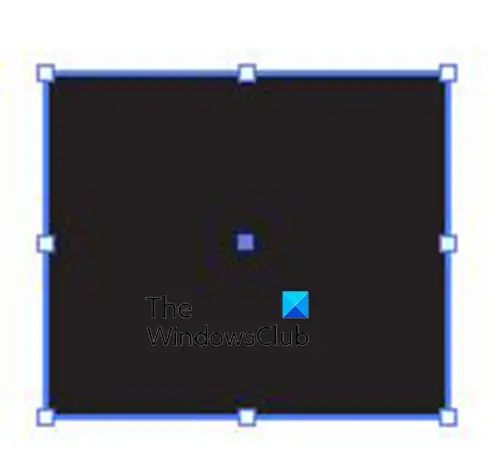
Dengan aci yang dicipta, kini tiba masanya untuk menambah titik anak panah. Anda boleh menggunakan alat Rectangle yang sama untuk mencipta titik anak panah. Dengan alat Rectangle dipilih, lukis segi empat sama.
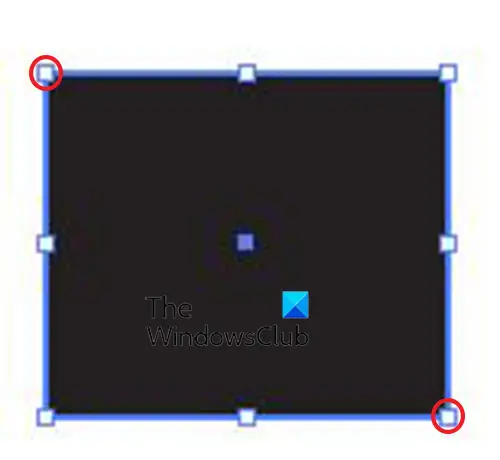
Menggunakan Alat pemilihan langsung dan klik pemegang kiri atas dan pemegang kanan bawah petak kemudian tekan Backspace.
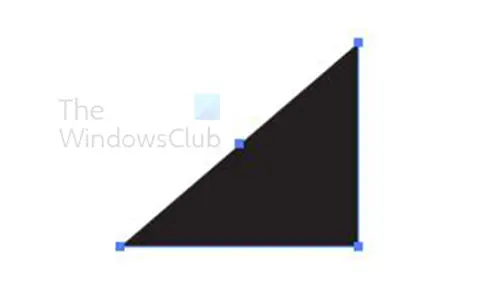
Ini akan memadamkan bahagian segi empat sama menjadikannya kelihatan seperti segi tiga. Anda juga boleh menukar segi empat sama menjadi kepala anak panah dengan memilih alat pen. Anda kemudian akan menuding pada mana-mana pemegang sudut sehingga kursor alat Pen mempunyai sempang di sebelahnya, anda kemudian akan mengklik pemegangnya. Ini akan memadamkan pemegang itu dan menjadikan segi empat sama menjadi segi tiga. Anda kemudian akan menggerakkannya ke arah batang anak panah di mana anda akan memutarnya.

Untuk memutarkan kepala anak panah anda boleh menggunakan alat Putar pada panel alatan kiri. Untuk mengakses alat Putar, klik atau tekan R . Anda juga boleh memutarkan kepala anak panah dengan menuding kursor dekat dengan mana-mana pemegang. Apabila kursor bertukar menjadi anak panah melengkung, tahan butang kiri tetikus dan putar objek. Anda kemudian akan menggerakkannya sehingga ia menyentuh batang anak panah.
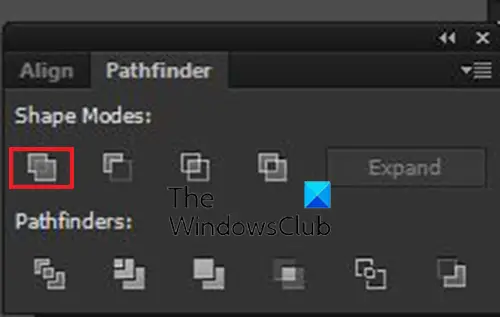
Walaupun bahagian anak panah bersentuhan antara satu sama lain, ia adalah dua bahagian yang berasingan. Untuk menjadikannya satu objek, pilih kedua-dua bahagian kemudian pergi ke Panel pencari laluan dan klik Bersatu . Anda juga boleh menyertai mereka dengan memilih kedua-dua bahagian kemudian pergi ke panel alat kiri dan mengklik Pembina bentuk alat atau menekan Shift + M . Dengan Pembina bentuk alat aktif, klik bentuk, dan seret dari satu bahagian ke bahagian yang lain.

Ini adalah anak panah yang lengkap. Anda boleh menambah lebih banyak elemen pada anak panah anda.


Anda boleh menukar warna, menambah satu lagi kepala anak panah ke hujung yang lain, dan banyak lagi.
2] Buat anak panah dengan alat berus
Satu lagi cara anda boleh membuat anak panah dalam Illustrator adalah dengan menggunakan alat Paintbrush.
Pilih alat berus cat dari panel alat kiri kemudian klik dan seret untuk membuat garisan untuk batang anak panah. Anda kemudian melukis hujung anak panah.
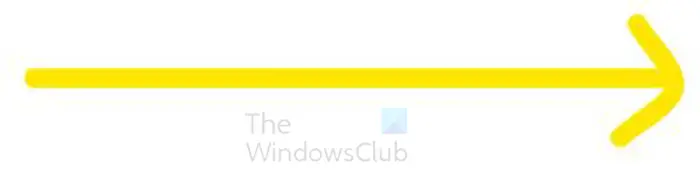
Untuk membuat garis lurus, tahan Beralih semasa anda melukis garisan.
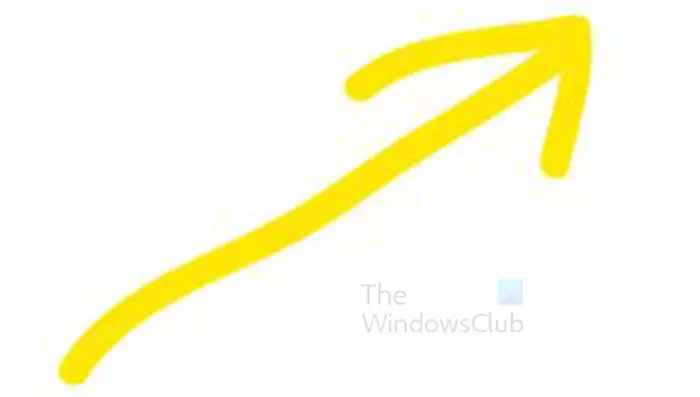
Apabila anda telah melengkapkan anak panah, pilih kedua-dua bahagian anak panah kemudian pergi ke bar menu atas dan klik Objek kemudian Laluan yang Guratan garis besar . Dengan kedua-dua bahagian anak panah masih dipilih, anda boleh menggunakan Pembina bentuk alat dari panel alatan kiri, atau Bersatu pilihan daripada panel Pathfinder untuk menyertai kedua-dua bahagian anak panah.
Baca: Bagaimana untuk memasukkan Simbol dalam Illustrator
3] Buat anak panah menggunakan simbol
Dalam Illustrator, simbol adalah seperti ikon kecil pra-dibuat. Terdapat banyak simbol yang tersedia dan anda boleh menggunakannya dalam ilustrasi anda atau karya seni lain. Jika anda mahukan anak panah, anda akan mendapatinya tersedia dalam Simbol.
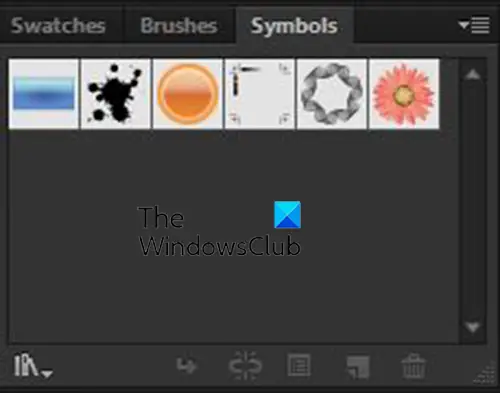
Untuk mengakses simbol pergi ke palet Simbol di sebelah kanan kawasan kerja Illustrator.
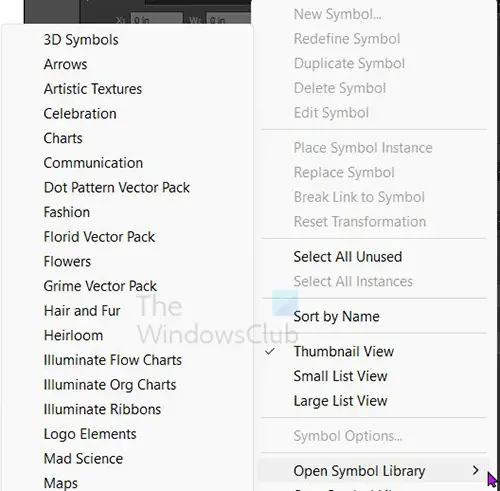
Untuk mengakses simbol anak panah, klik butang menu di bahagian atas sebelah kanan palet simbol kemudian dari menu tuding ke atas Buka perpustakaan simbol . Anda kemudian akan melihat senarai simbol yang tersedia dan memilih anak panah .
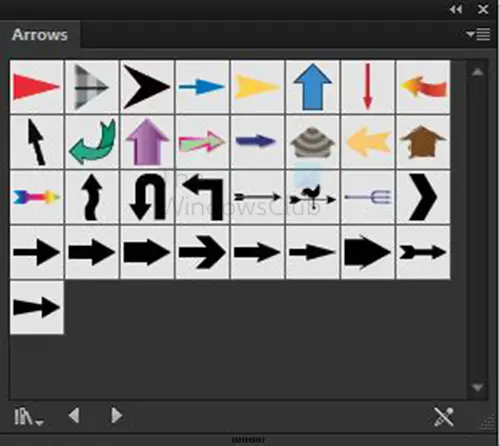
Anda akan melihat palet Arrows terbuka dengan simbol anak panah yang tersedia.
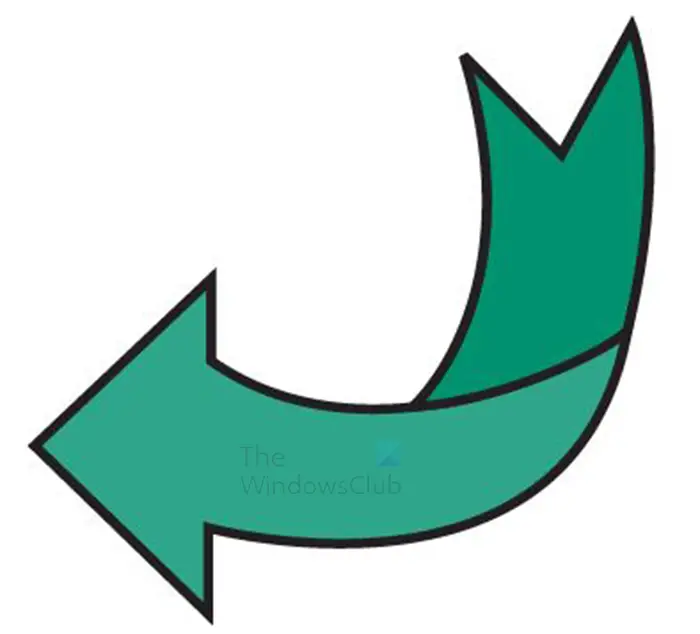
Klik pada simbol yang anda mahu kemudian seretnya ke kawasan kerja anda.
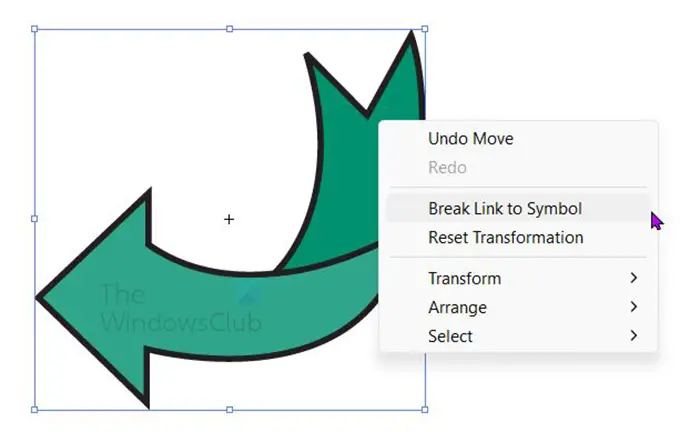
Warna, atau strok tidak boleh diedit untuk anak panah ini, ia hanya boleh diubah saiznya. Untuk mengedit warna dan strok, klik kanan pada anak panah kemudian klik Putuskan pautan ke simbol l.
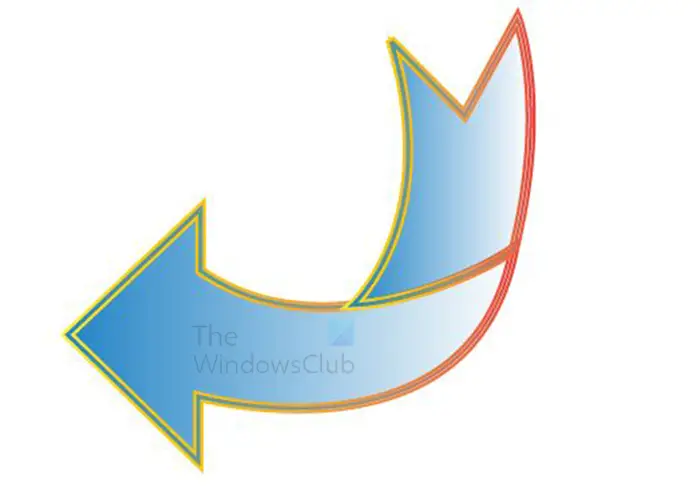
Ini ialah anak panah simbol yang disunting.
4] Buat anak panah dengan alat pen
Menggunakan alat Pen untuk membuat anak panah dalam Illustrator agak mudah. Alat Pen mungkin mengambil sedikit masa untuk belajar, bagaimanapun, menggunakannya untuk membuat anak panah adalah mudah kerana anak panah adalah mudah.
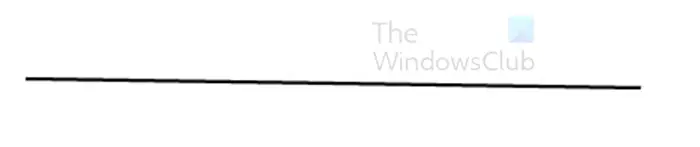
Untuk menggunakan alat Pen untuk membuat anak panah, pilih alat Pen dari panel alat kiri. Klik pada kawasan kerja untuk mencipta titik permulaan. jika anda mahu garis lurus, tahan Shift kemudian klik titik lain.
Ini akan mewujudkan garis lurus yang boleh digunakan sebagai aci untuk anak panah. Pastikan warna isian dimatikan dan pukulan dihidupkan.
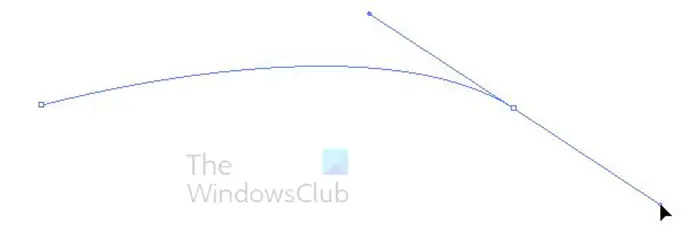
Jika anda ingin membuat garisan yang melengkung dengan alat Pen, anda akan mengklik untuk mencipta yang pertama. Apabila anda pergi untuk mencipta titik kedua, klik dan seret untuk mendayakan pemegang. Jika anda menyeret ke bawah garisan akan melengkung ke bawah dan jika anda menyeret ke atas garisan akan melengkung ke atas.
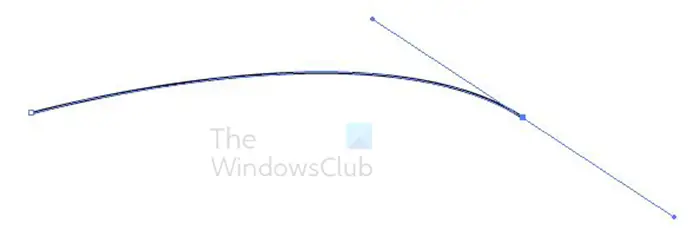
Ini ialah garis melengkung ke atas supaya anda boleh membuat anak panah yang melengkung ke atas. Pemegang masih ada supaya anda boleh mengkliknya dan melaraskan jika anda mahu. Untuk menghilangkan pemegang, klik pada alat pemilihan kemudian klik di mana-mana pada kanvas.
Tambah kepala anak panah menggunakan definisi berus
latar tayangan slaid windows 10 tidak berfungsi
Untuk mendapatkan kepala pada anak panah, anda akan pergi ke bar menu atas dan klik pilihan definisi Berus. Ia biasanya mempunyai perkataan Asas. Apabila anda mengklik perkataan asas atau anak panah lungsur, menu akan naik.
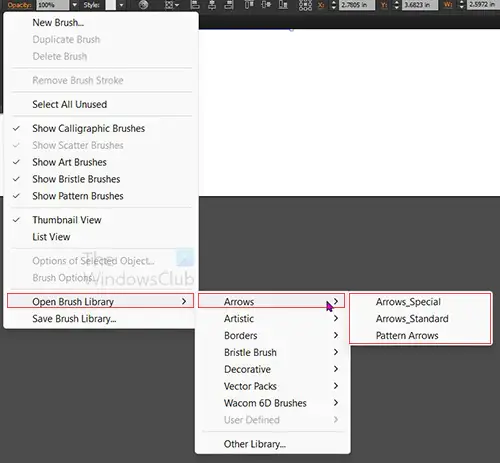
Anda kemudian akan mencari menu (tiga garisan mendatar), klik menu dan menu lain akan muncul.
Dari menu baru ini klik Buka perpustakaan berus kemudian anak panah kemudian pilih daripada Arrow_special, Arrows_standard, atau Anak panah corak . Apa sahaja palet yang anda pilih akan muncul dengan palet berbeza yang tersedia.
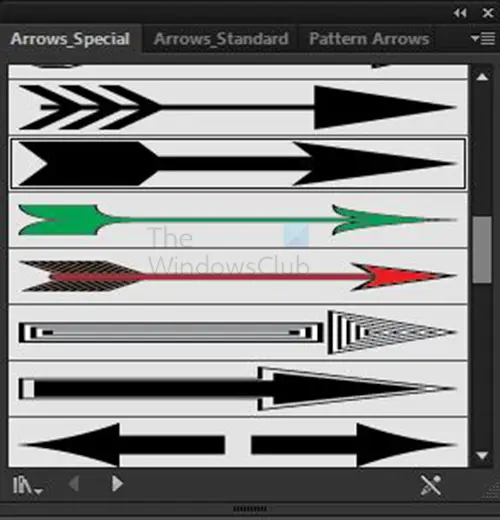
Pilihan Arrow_special
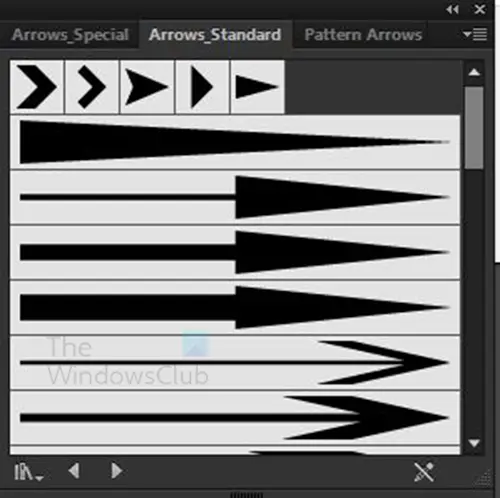
Pilihan Arrow_standard
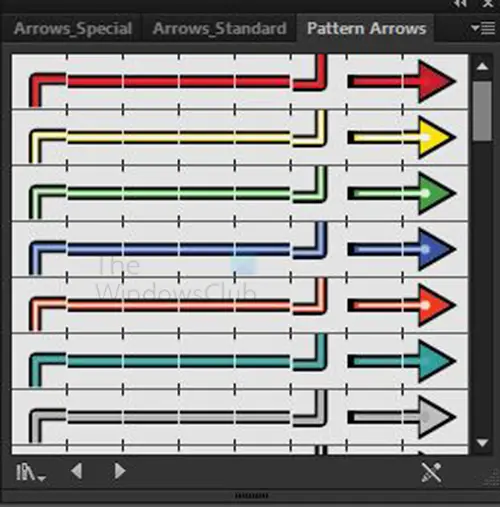
Pilihan anak panah corak
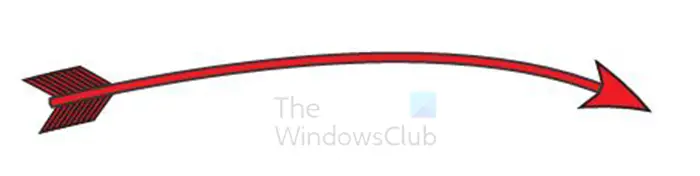
Ini adalah salah satu contoh Anak panah _istimewa . Anda boleh bereksperimen dengan yang lain. Anda akan melihat bahawa ia keluar melengkung seperti garisan alat pen.
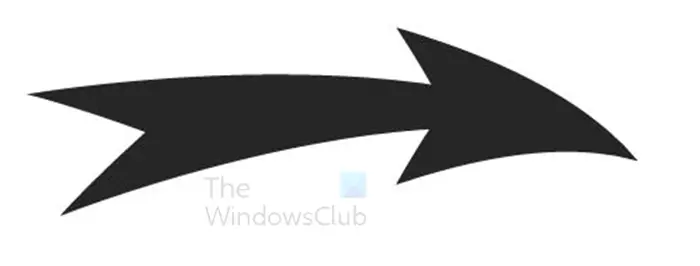
Ini adalah salah satu contoh Anak panah _standard . Anda boleh bereksperimen dengan yang lain. Anda akan melihat bahawa ia keluar melengkung seperti garisan alat pen.
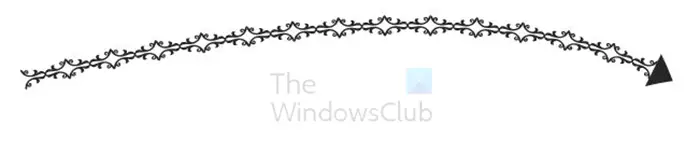
Ini adalah salah satu contoh Anak panah corak . Anda boleh bereksperimen dengan yang lain. Anda akan melihat bahawa ia keluar melengkung seperti garisan alat pen.
Tambah kepala anak panah menggunakan pilihan strok
Anda boleh menambah kepala anak panah dan juga ekor anak panah dengan menggunakan pilihan strok.
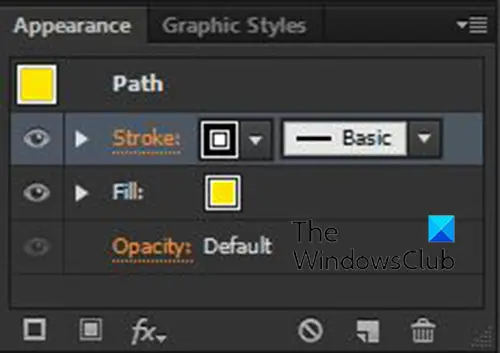
Untuk melakukan ini, klik pada baris alat Pen atau laluan yang anda gunakan. Anda kemudian klik perkataan itu Strok dalam panel Penampilan lapisan kanan.
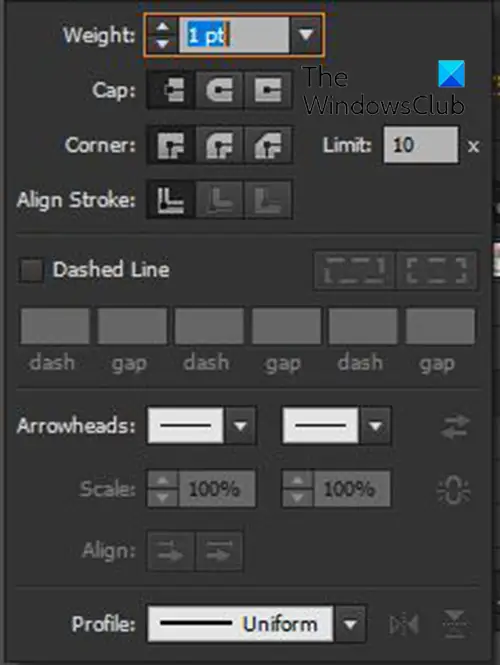
Panel strok akan muncul, di sini anda boleh memilih perkara yang berlaku pada setiap hujung baris atau laluan alat Pen. Carilah Kepala anak panah kategori dan anda melihat dua kotak di kiri dan kanan. Kotak kiri adalah untuk permulaan dan kotak kanan untuk penamat. Permulaan ialah tempat anda membuat mata pertama alat Pen dan penamat ialah tempat anda membuat mata terakhir. Anda boleh menggunakan butang terbalik jika anda meletakkan kepala anak panah pada bahagian yang salah.
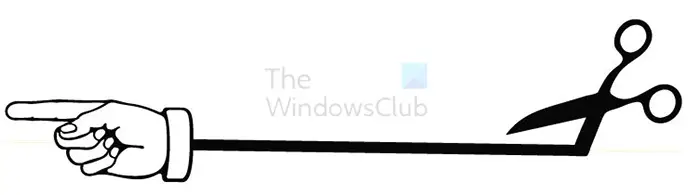
Ini adalah contoh anak panah menggunakan anak panah pilihan strok bermula dan tamat. Anda boleh menggunakan mana-mana anak panah bermula dan tamat yang tersedia.
Membuat anak panah dalam Illustrator agak mudah dan anak panah boleh diubah saiz dan mengekalkan kualitinya yang tinggi.
Baca: Cara menggunakan Envelope Distort Tool untuk membentuk semula Objek dalam Illustrator
Bagaimanakah anda membuat anak panah tebal dalam Illustrator?
Terdapat beberapa cara untuk membuat anak panah tebal dalam Illustrator. Anda boleh menggunakan bentuk seperti Alat segi empat tepat atau segi empat tepat bulat alat untuk mencipta anak panah. Ini memudahkan untuk membuat anak panah tebal, terutamanya untuk papan tanda besar. Satu lagi cara untuk mencipta anak panah tebal dalam Illustrator ialah meningkatkan saiz lejang jika anda menggunakan garisan atau alat Pen untuk mencipta anak panah anda.
Bagaimanakah cara menambah anak panah pada laluan dalam Illustrator?
Untuk menambah anak panah pada laluan dalam Illustrator, pilih laluan kemudian pergi ke palet kiri dan klik strok perkataan. Pallet strok akan muncul, cari kategori Anak panah. Dalam kategori Anak panah, anda boleh memilih perkara yang berlaku pada permulaan dan penamat laluan. Terdapat perkara lain yang boleh anda lakukan untuk laluan juga dalam pilihan strok.












![Pencetak mencetak halaman hitam dalam Windows 11/10 [Tetap]](https://prankmike.com/img/printer/8F/printer-printing-black-pages-in-windows-11/10-fixed-1.png)

